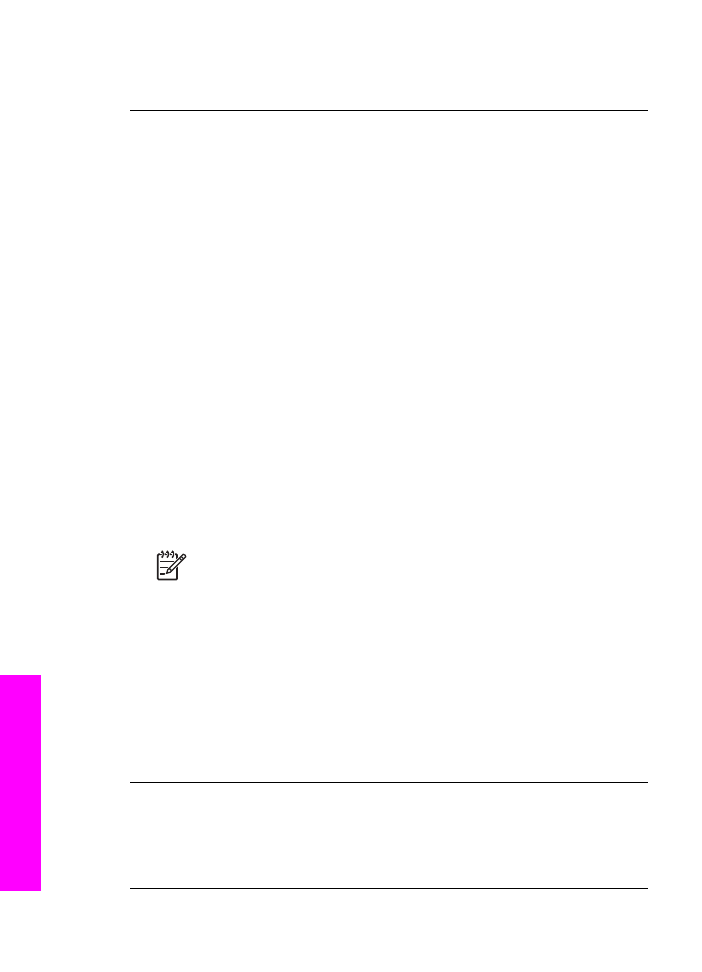
Ohjelmiston asennuksen vianmääritys
Jos ohjelmiston asennuksen aikana ilmenee ongelma, katso mahdollinen ratkaisu
seuraavista ohjeista. Jos asennuksen aikana ilmenee laitteisto-ongelma, katso kohta
Laitteiston asennuksen vianmääritys
.
HP All-in-One -ohjelmiston normaalin asennuksen aikana tapahtuu seuraavaa:
1.
HP All-in-One -ohjelmisto-CD-levy käynnistyy automaattisesti
2.
ohjelmisto asennetaan
3.
tiedostot kopioidaan kiintolevylle
4.
järjestelmä kehottaa liittämään HP All-in-One -laitteen tietokoneeseen
5.
vihreä OK-teksti ja valintamerkki ilmestyvät ohjatun asennustoiminnon ikkunaan
6.
järjestelmä kehottaa käynnistämään tietokoneen uudelleen
7.
faksin ohjattu asennustoiminto käynnistyy
8.
rekisteröintitoiminto käynnistyy.
Jos jokin näistä vaiheista puuttuu, asennuksessa voi olla ongelma. Tarkista
asennuksen onnistuminen Windows-tietokoneesta seuraavasti:
●
Käynnistä HP Director ja tarkista, että seuraavat kuvakkeet tulevat näkyviin:
Scan Picture (skannaa kuva), Scan Document (skannaa asiakirja) ja Send Fax
(lähetä faksi). Tietoja HP Director -ohjelman käynnistämisestä on ohjelmiston
mukana toimitetun HP Image Zone -ohjelmiston käytönaikaisessa ohjeessa.
Jos kuvakkeet eivät tule heti näkyviin, odota hetki, sillä yhteyden muodostaminen
HP All-in-One -laitteesta tietokoneeseen saattaa kestää muutaman minuutin. Ellei
kaikkia kuvakkeita näy, siirry kohtaan
Osa kuvakkeista puuttuu HP Director
-ikkunasta.
.
Huomautus
Jos olet asentanut ohjelmiston minimikokoonpanon
(normaalin asennuksen asemesta), HP Image Zone- ja Copy-ohjelmia ei
ole asennettu eikä niitä voi käyttää HP Director -ohjelmassa.
●
Avaa Tulostimet-valintaikkuna ja tarkista, että HP All-in-One on luettelossa.
●
Katso, näkyykö Windowsin ilmaisinalueella tehtäväpalkin oikeassa reunassa
HP All-in-One -kuvake. Se ilmaisee, että HP All-in-One on käyttövalmiina.
Mitään ei tapahdu, kun asetan CD-levyn tietokoneen CD-asemaan.
Ratkaisu
Toimi seuraavasti:
1.
Valitse Windowsin Käynnistä-valikosta Suorita.
2.
Kirjoita Suorita-valintaikkunaan d:\setup.exe (jos CD-asemaa ei ole
määritetty D-asemaksi, käytä vastaavaa kirjainta) ja valitse sitten OK.
Näyttöön tulee järjestelmän vähimmäisvaatimusten tarkistusnäyttö
Ratkaisu
Järjestelmäsi ei täytä ohjelmiston asennuksen
vähimmäisvaatimuksia. Valitse Tiedot, jotta näet, mikä on ongelmana, ja korjaa
sitten ongelma, ennen kuin yrität asentaa ohjelmiston.
Luku 16
164
HP Officejet 7200 All-in-One series
Vianmääritys

USB-yhteyttä koskevassa kehotteessa on punainen X-merkki
Ratkaisu
Tavallisesti kehotteeseen tulee vihreä valintamerkki sen merkiksi,
että kytke ja käytä -asennus on onnistunut. Punainen X tarkoittaa, että kytke ja
käytä -asennus on epäonnistunut.
Toimi seuraavasti:
1.
Varmista, että ohjauspaneelin suojus on oikein paikallaan. Irrota sitten
HP All-in-One -laitteen virtajohto ja kytke se uudelleen.
2.
Tarkista, että USB-kaapeli ja virtajohto on kytketty.
3.
Yritä kytke ja käytä -asennusta uudelleen valitsemalla Yritä uudelleen. Jos
tämä ei auta, jatka seuraavaan vaiheeseen.
4.
Tarkista seuraavasti, että USB-kaapeli on oikein kytketty:
–
Irrota USB-kaapeli ja kytke se uudelleen.
–
Älä kiinnitä USB-kaapelia näppäimistöön tai virrattomaan keskittimeen.
–
Tarkista, että USB-kaapelin pituus on enintään kolme metriä.
–
Jos tietokoneeseen on liitetty useita USB-laitteita, irrota niiden kaapeli
asennuksen ajaksi.
5.
Jatka asentamista ja käynnistä kehotettaessa tietokone uudelleen. Avaa
sitten HP Director ja tarkista tärkeimmät kuvakkeet (skannaa kuva,
skannaa asiakirja ja lähetä faksi).
6.
Jos olennaisia kuvakkeita ei näy, poista ohjelmisto ja asenna se uudelleen.
Lisätietoja on kohdassa
Ohjelmiston poistaminen ja asentaminen uudelleen
.
Sain ilmoituksen, jonka mukaan on tapahtunut tuntematon virhe
Ratkaisu
Yritä jatkaa asennusta. Jos tämä ei onnistu, keskeytä asennus ja
aloita alusta. Toimi näyttöön tulevien ohjeiden mukaisesti. Jos ohjelma ilmoittaa
virheestä, voit joutua poistamaan ohjelmiston ja asentamaan sen uudelleen.
Varoitus
Pelkästään HP All-in-One -ohjelmatiedostojen poistaminen
kiintolevyltä ei riitä. Varmista, että poistat asennuksen asianmukaisesti
käyttämällä HP All-in-One -ohjelmaryhmän poisto-ohjelmaa.
Käyttöopas
165
Vianmääritys
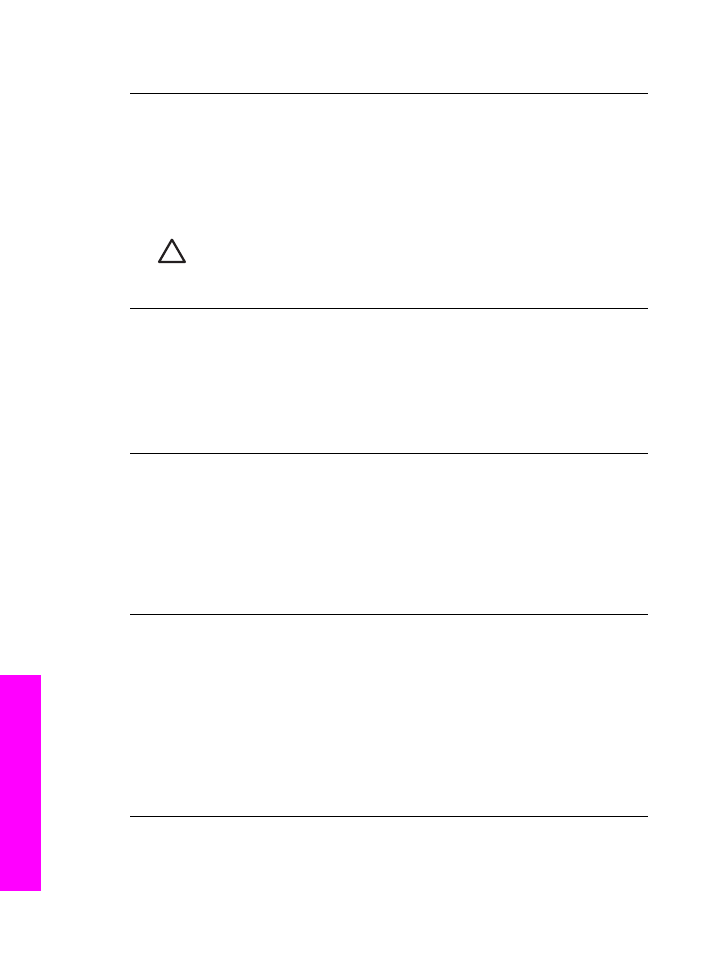
Lisätietoja on kohdassa